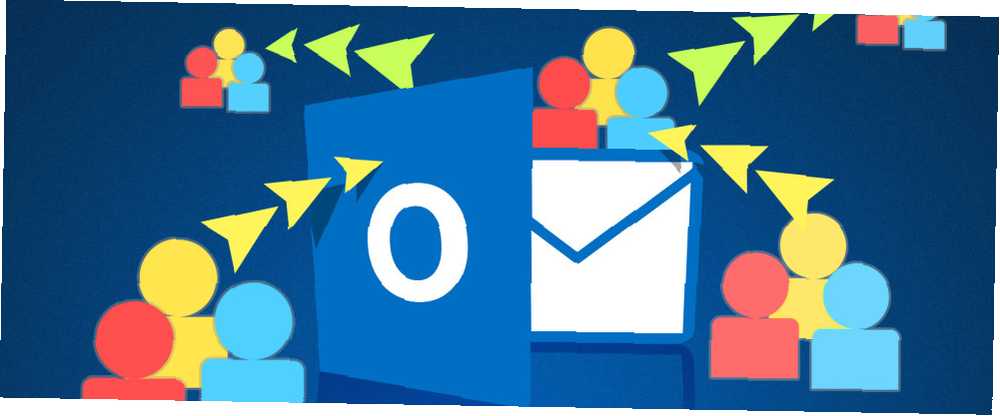
Joseph Goodman
10
3605
721
Czy musisz wyeksportować kontakty z programu Outlook i nie wiesz, od czego zacząć? Niezależnie od tego, czy chcesz otworzyć nowe konto e-mail w innym miejscu, utworzyć plik Excela, czy wypełnić bazę danych Access, eksportowanie kontaktów programu Outlook jest łatwiejsze, niż Ci się wydaje.
Oto proste kroki, które pomogą ci w procesie eksportu, a następnie jak zaimportować Szybki przewodnik importowania i eksportowania kontaktów e-mail Szybki przewodnik importowania i eksportowania kontaktów e-mail Czy utrata kontaktów e-mail byłaby koszmarem? Lepiej zrób ich kopię zapasową! Pokażemy Ci, jak korzystać z Outlooka, Gmaila i Thunderbirda. Proces tworzenia kopii zapasowej kontaktów powinien być podobny dla innych klientów. ten plik do twoich miejsc docelowych.
Eksportuj z Outlooka
Aby rozpocząć proces, wybierz Plik> Otwórz i eksportuj> Importuj / eksportuj. Po otwarciu następnego okna wybierz Eksportuj do pliku na liście wyborów. Następnie możesz wybrać jeden z dwóch typów plików; Wartości oddzielone przecinkami (.csv) lub Plik danych programu Outlook (.pst).
Opcja Wartości oddzielone przecinkami jest powszechnie stosowanym wyborem. Pozwala zmapować pola dla czystego przejścia, a plik można przesłać lub zaimportować do baz danych, arkuszy kalkulacyjnych Excel vs. Dostęp - czy arkusz kalkulacyjny może zastąpić bazę danych? Excel vs. Dostęp - czy arkusz kalkulacyjny może zastąpić bazę danych? Jakiego narzędzia należy użyć do zarządzania danymi? Access i Excel oferują zarówno filtrowanie danych, sortowanie, jak i zapytania. Pokażemy Ci, który najlepiej pasuje do twoich potrzeb. i łatwo innych klientów. Jeśli chcesz utworzyć prostą kopię zapasową danych programu Outlook 5 łatwych sposobów tworzenia kopii zapasowych danych Microsoft Outlook 5 łatwych sposobów tworzenia kopii zapasowych danych Microsoft Outlook, plik danych programu Outlook działa dobrze.
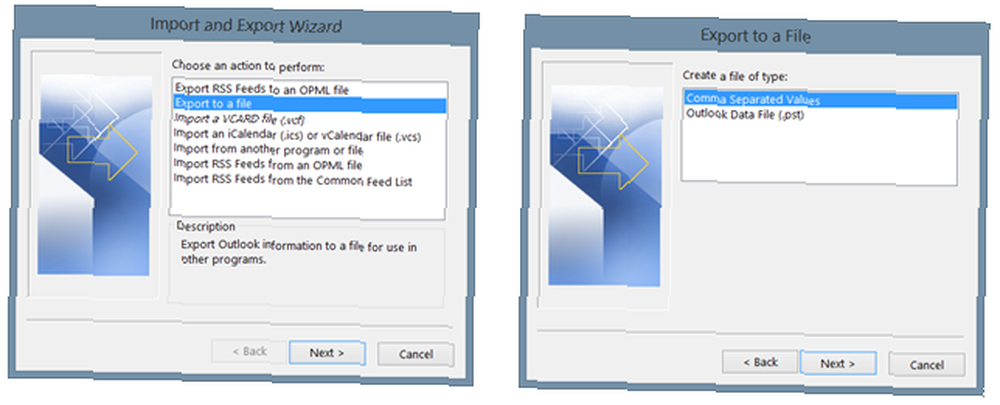
W następnym kroku wybierz Łączność folder z listy opcji i kliknij Kolejny. Następnie możesz zobaczyć, gdzie plik zostanie zapisany na twoim komputerze i nadać mu domyślną nazwę. Oba można zmienić. Wybierz inną lokalizację, klikając Paść się przycisk i znalezienie miejsca. Aby zmienić tylko nazwę, możesz to zrobić bezpośrednio w polu pliku. Po zakończeniu kliknij Kolejny.
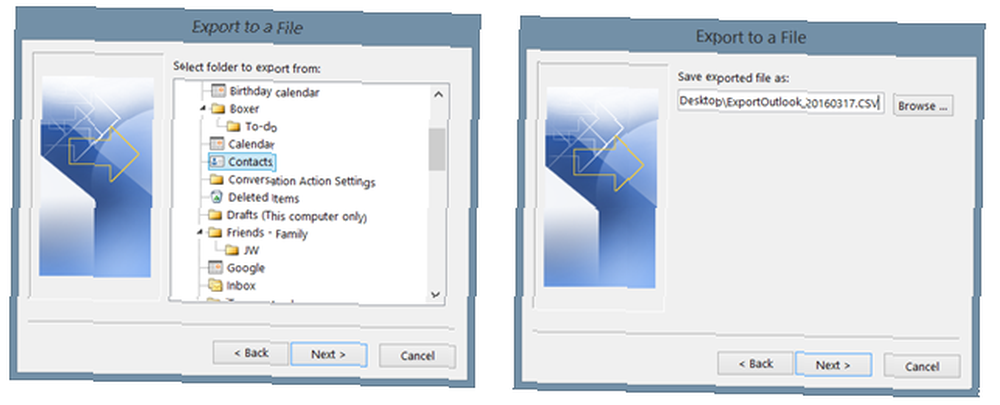
Zobaczysz wtedy ekran, aby sfinalizować eksport, ale możesz kliknąć Mapuj pola niestandardowe najpierw przycisk, jeśli to konieczne. Umożliwi to usunięcie lub zmianę pól w pliku, ale jest to całkowicie opcjonalne. Na przykład, jeśli żaden z twoich kontaktów nie używa pola Sufiks, po prostu zaznacz go i przeciągnij w lewą stronę, aby usunąć go z pliku.
Przeciwnie, jeśli chcesz dodać inne pole często używane przez kontakty, takie jak Strona WWW, wybierz je i przesuń w prawo, aby je dodać. Możesz także użyć Poprzedni i Kolejny przyciski, aby wyświetlić sposób wyświetlania bieżącego mapowania. Po zakończeniu kliknij koniec przycisk, a eksport zostanie przetworzony.
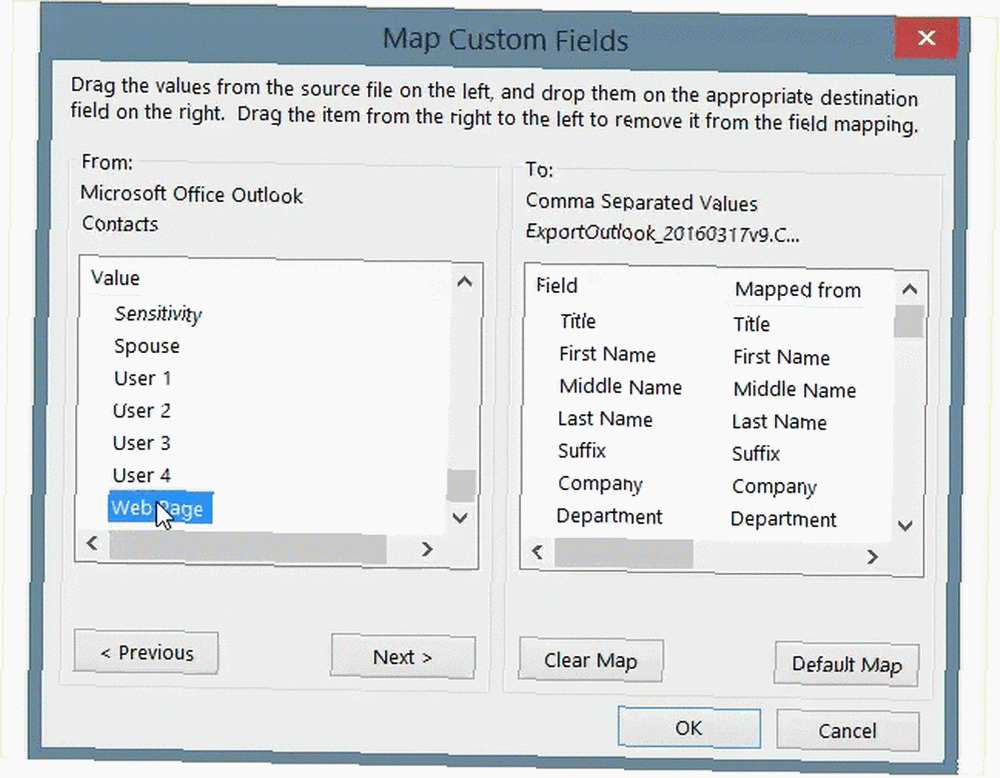
Importuj do Excela
Po otwarciu programu Excel importowanie pliku kontaktów jest bardzo łatwe. Iść do Dane w swoim menu i wybierz Z tekstu. Umożliwi to przeglądanie plików tekstowych. Więc po prostu przejdź do lokalizacji, w której zapisany jest eksportowany plik, wybierz go i kliknij otwarty.
Zobaczysz Kreatora importu tekstu. Jak w prosty i łatwy sposób importować dane do arkuszy kalkulacyjnych Excel Jak w prosty i łatwy sposób importować dane do arkuszy kalkulacyjnych Excel Czy kiedykolwiek miałeś problem z importowaniem lub eksportowaniem danych do arkusza kalkulacyjnego? Ten samouczek pomoże opanować sztukę przenoszenia danych między Microsoft Excel, CSV, HTML i innymi formatami plików. . Rozpozna on typ pliku i zapewni opcje umożliwiające dostosowanie wiersza, w którym dane powinny się rozpocząć importowanie, i zaznaczenie pola wyboru, jeśli plik ma nagłówki. W następnym kroku możesz sprawdzić podgląd danych, wybierając różne ograniczniki. Na koniec możesz ustawić formaty danych dla każdej kolumny. Każdy z tych kroków kreatora jest opcjonalny. Po zakończeniu kliknij koniec.
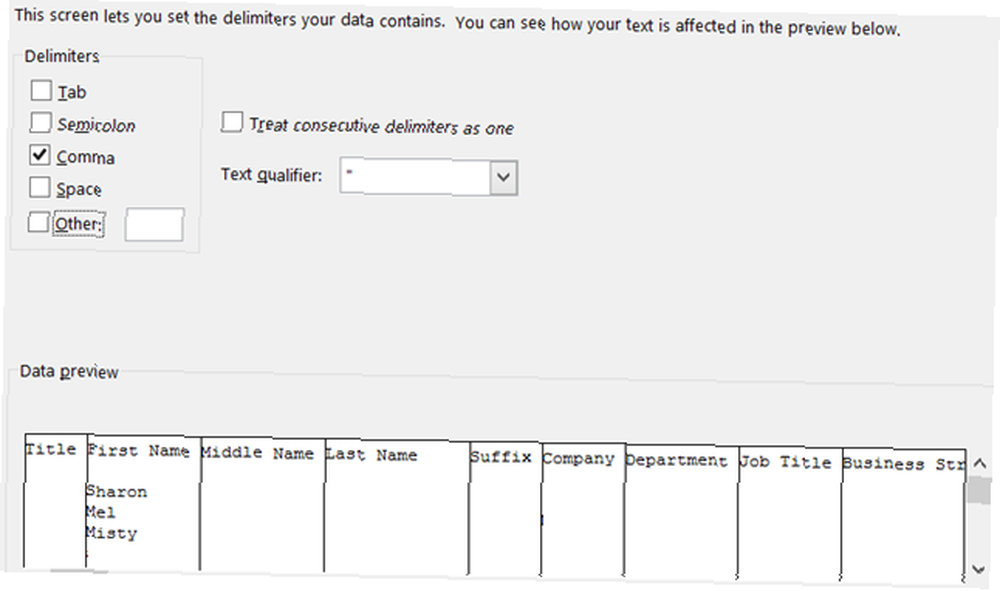
Importuj do programu Access
Gdy znajdziesz się w bazie danych Access Jak nauczyć się Microsoft Access: 5 darmowych zasobów online Jak nauczyć się Microsoft Access: 5 darmowych zasobów online Czy musisz zarządzać dużą ilością danych? Powinieneś zajrzeć do Microsoft Access. Nasze bezpłatne zasoby do nauki mogą pomóc w rozpoczęciu nauki i zdobyciu umiejętności w zakresie bardziej złożonych projektów. gdzie chcesz dodać swoje kontakty, przejdź do Dane zewnętrzne> Plik tekstowy. Następnie po prostu przejrzyj plik i wybierz miejsce, w którym chcesz znaleźć dane w bazie danych. Możesz zaimportować dane do nowej tabeli, dołączyć kopię do wybranej tabeli lub link do źródła danych.
Podobnie jak w przypadku procesu importowania z programu Excel, możesz wybierać między układem ograniczonym lub o stałej szerokości, wybrać ogranicznik separatora i dostosować opcje pola. Następnie możesz wybrać klucz podstawowy i kliknąć koniec gdy skończysz.
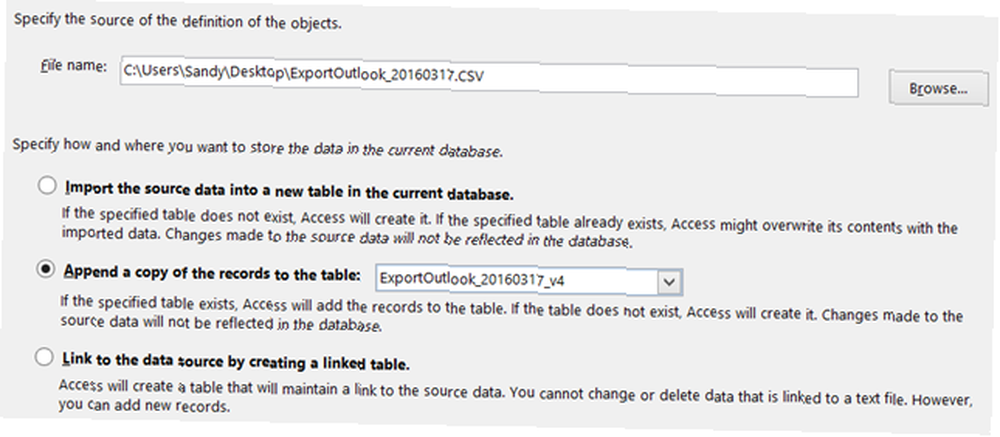
Importuj do Gmaila
Po zalogowaniu się na konto Gmail w sieci wybierz Gmail w lewym górnym rogu i kliknij Łączność. Po przybyciu do sekcji kontaktów wybierz Więcej> Importuj. Następnie wybierz CSV opcja. Jeśli zostaniesz przekierowany do sekcji Stare kontakty, przejdź tam, a zobaczysz Importuj kontakty Szybki przewodnik importowania i eksportowania kontaktów e-mail Szybki przewodnik importowania i eksportowania kontaktów e-mail Czy utrata kontaktów e-mail byłaby koszmarem? Lepiej zrób ich kopię zapasową! Pokażemy Ci, jak korzystać z Outlooka, Gmaila i Thunderbirda. Proces tworzenia kopii zapasowej kontaktów powinien być podobny dla innych klientów. opcja z nawigacji. Przejdź do lokalizacji pliku i kliknij Import.

Importuj do Yahoo! Poczta
Po zalogowaniu się do konta Yahoo! Konto pocztowe w Internecie Najlepsze bezpłatne konta e-mail, które należy wziąć pod uwagę Najlepsze bezpłatne konta e-mail, które należy wziąć pod uwagę Wszyscy wiedzą o Gmailu. Jeśli uważasz, że to najlepsze bezpłatne konto e-mail, nie doceniasz wszystkich innych usług. Masz opcje, a my mamy szczegóły. , kliknij ikonę kontaktów w lewym górnym rogu. Na ekranie głównym masz opcję importowania kontaktów. Kliknij przycisk, a następnie kliknij Import dla Udostępnianie pliku opcja. Wyszukaj swój plik, a następnie kliknij Import.
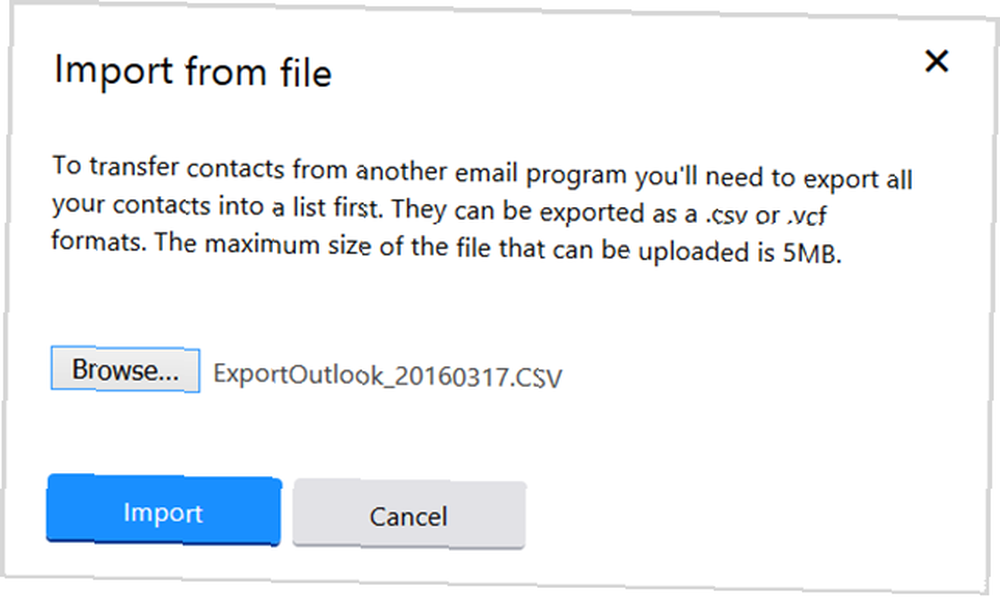
Importuj do Outlook.com (sieć)
Jeśli masz plik, który należy zaimportować do Outlook.com za pośrednictwem sieci Web Microsoft Outlook Web vs. Komputer stacjonarny: który z nich jest dla Ciebie najlepszy? Microsoft Outlook Web vs. Komputer stacjonarny: który z nich jest dla Ciebie najlepszy? Outlook.com to potężny internetowy klient poczty e-mail, który jest bezpłatny z Office Online. Ale czy program Outlook w Internecie może konkurować ze swoim odpowiednikiem na komputery? Nasze porównanie z programem Outlook pomoże Ci sam zdecydować. , działa równie łatwo, jak Gmail i Yahoo. Po zalogowaniu wybierz ikonę aplikacji w lewym górnym rogu i kliknij Ludzie. Pod Importuj kontakty, Kliknij Rozpocznij import, i na następnym ekranie kliknij Inny. Następnie wyszukaj plik i kliknij Przekazać plik.
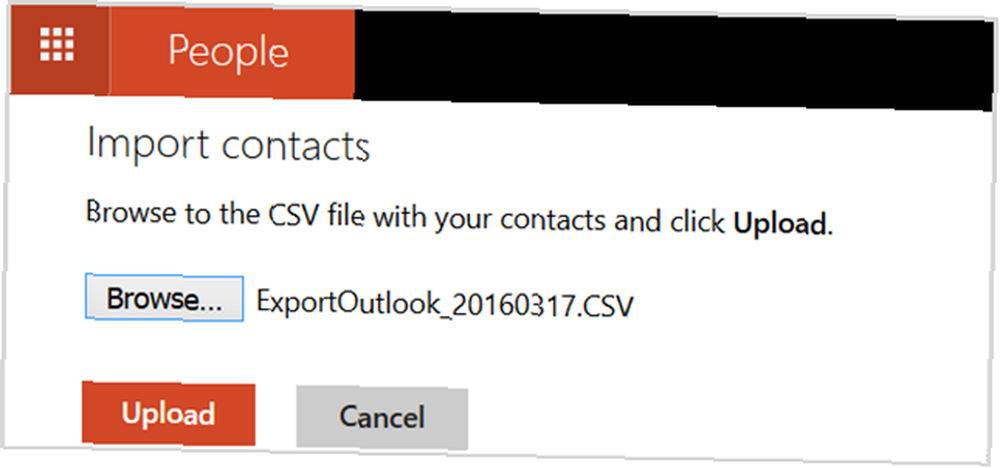
Importuj do programu Outlook (komputer stacjonarny)
Jeśli musisz zaimportować kontakty do programu Outlook, na przykład po otwarciu nowego konta, jest to tak samo łatwe jak eksport. Najpierw wybierz Plik> Otwórz i eksportuj> Importuj / eksportuj. Otworzy się okno i na liście opcji wybierz Importuj z innego programu lub pliku. Wybierać Wartości oddzielone przecinkami, Kliknij Kolejny, a następnie wyszukaj swój plik.
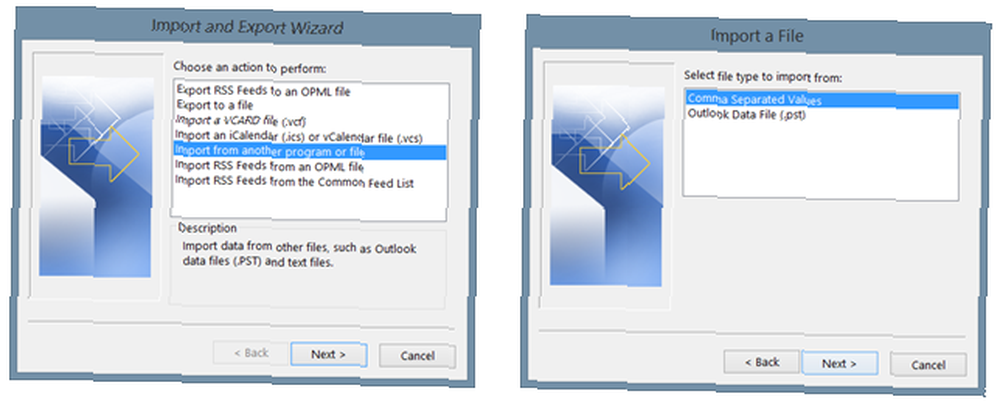
Możesz wybrać opcje, aby zastąpić duplikaty, zezwolić na duplikaty lub w ogóle nie importować duplikatów. Kliknij Kolejny, Wybierz Łączność na liście i naciśnij Kolejny jeszcze raz. Podobnie jak w przypadku procesu eksportowania, możesz inaczej mapować pola, jeśli wybierzesz, a następnie kliknij koniec gdy skończysz.
Importuj do komputera Mac
Jeśli naprawdę zmieniasz rzeczy i przełączasz się z komputera na komputer Mac Krótki przewodnik na temat korzystania z komputera Mac dla użytkowników systemu Windows Szybki przewodnik na temat korzystania z komputera Mac dla użytkowników systemu Windows Każdy użytkownik systemu Windows powinien znać podstawy pracy na komputerze Mac. Oto krótki przewodnik, który pomoże początkującym użytkownikom komputerów Mac odnaleźć drogę. , nadal możesz użyć pliku Wartości oddzielone przecinkami, aby przenieść kontakty. Gdy aplikacja kontaktów jest otwarta na komputerze Mac, wybierz Plik> Importuj z twojego menu. Następnie przejdź do lokalizacji pliku, zakładając, że przeniosłeś dokumenty lub korzystasz z innej przestrzeni dyskowej The Cloud Storage Showdown - Dropbox, Google Drive, SkyDrive i więcej The Cloud Storage Showdown - Dropbox, Google Drive, SkyDrive i więcej Scena przechowywania w chmurze rozgrzała się ostatnio, z długo oczekiwanym wejściem od Google i odnowionym SkyDrive od Microsoft. Dropbox od dawna nie jest kwestionowany przez głównych graczy, ale to się zmieniło… dla twoich plików i kliknij otwarty.
Zobaczysz mapowanie pól, które można dostosować, wybierając strzałki obok nagłówków. Na przykład możesz wybrać Pseudonim zamiast Imienia dla nagłówka. Możesz także nie importować określonych elementów.
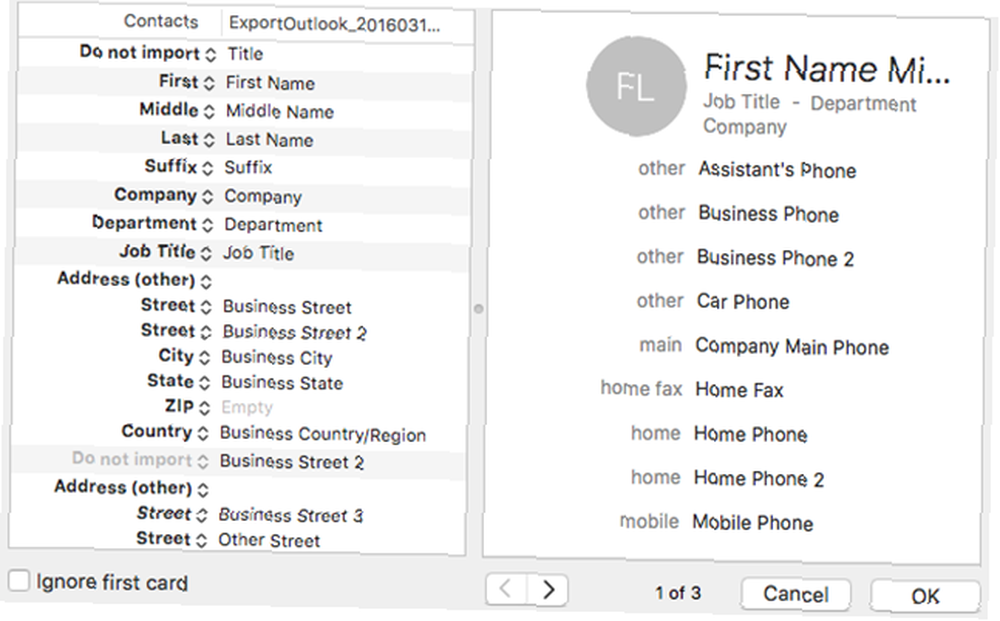
Następnie możesz wybrać, czy zachować nowe, stare, czy oba, jeśli są duplikaty. Możesz także zdecydować o aktualizacji starego na nowy. Po prostu wybierz swój wybór od góry, a jeśli chcesz zastosować go do wszystkich, zaznacz pole wyboru u dołu. Kliknij Kolejny i wtedy Import.
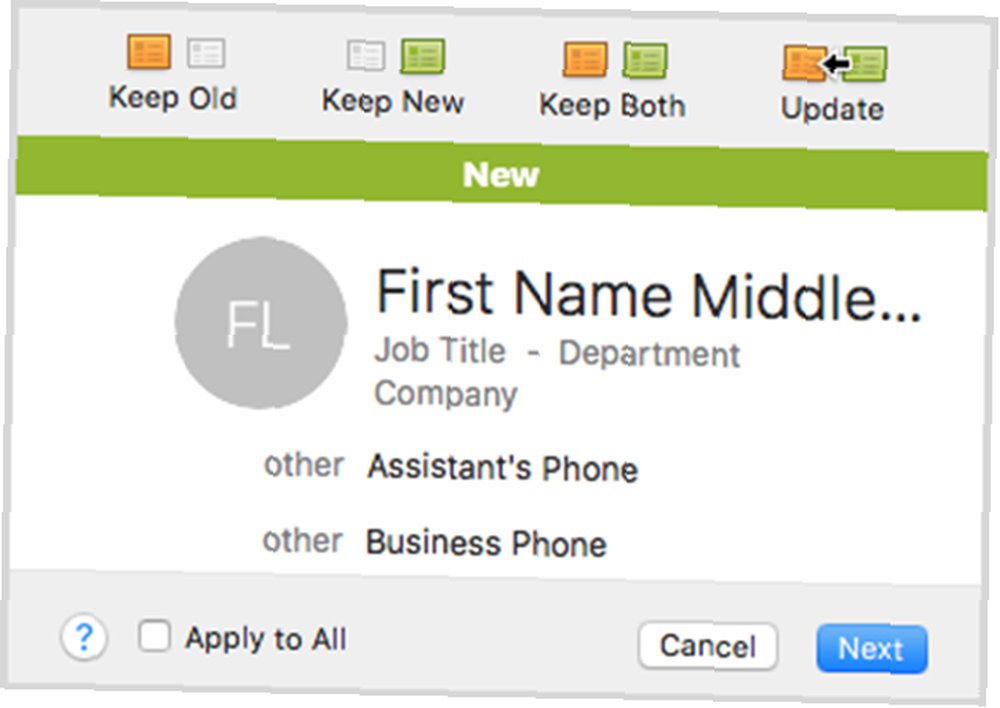
Przenoszenie kontaktów jest łatwe
Niezależnie od tego, czy w życiu zawodowym, czy osobistym, musimy przenieść nasze kontakty. Jak przenieść kontakty z systemu Windows Mobile na system Android. Jak przenieść kontakty z systemu Windows Mobile na system Android. Nie daj się przytłoczyć procesowi eksportowania ich z Outlooka, ponieważ, jak widać, jest to naprawdę bardzo proste.
Czy kiedykolwiek miałeś problem z eksportowaniem kontaktów z programu Outlook do pliku lub innej lokalizacji? Podziel się swoim doświadczeniem poniżej, aby inni czytelnicy mogli się z niego uczyć.











